9 geriausi būdai, kaip ištaisyti klaidą „Spotify šiuo metu negali paleisti“
Įvairios / / August 05, 2023
Ar bandydami klausytis dainų ir internetinių transliacijų nuolat matote klaidą „Spotify negali to paleisti dabar“? Taip gali nutikti dėl įvairių priežasčių – nuo regiono apribojimų iki sugadintos programos talpyklos. Tačiau nereikia leisti tam sugadinti nuotaikos, nes šią šiek tiek paslaptingą klaidą galima ištaisyti.

Jei atmetėte interneto ryšio problemas ir nesėkmingai paleidote programą iš naujo, nesijaudinkite. Šiame vadove yra išplėstinių pataisymų, prie kurių galėsite grįžti klausytis mėgstamų dainų ir podcast'ų per Spotify.
1. Daina gali būti nepasiekiama jūsų regione
„Spotify“ gali nepavykti paleisti dainos, jei ji nepasiekiama jūsų regione ar šalyje. Tokiu atveju, kad ir ką darytumėte, susidursite su tokiomis klaidomis kaip „Negaliu paleisti dabartinės dainos“ arba „Spotify negali to paleisti dabar“. Tokios „Spotify“ dainos paprastai yra pilkos spalvos, kad galėtumėte jas lengvai atpažinti.

2. Aparatinės įrangos spartinimo išjungimas (stalinis kompiuteris)
Kai „Spotify“ įgalinate aparatinės įrangos spartinimą, programa gali optimizuoti savo kompiuterio veikimą. Tačiau ši funkcija ne visada veikia sklandžiai, ypač naudojant senesnę ar nesuderinamą aparatinę įrangą. Galite išjungti šią funkciją „Spotify“ programoje, kad patikrintumėte, ar programa leis dainas leisti kaip anksčiau.
Jei naudojate „Spotify“ sistemoje „Windows“, spustelėkite trijų horizontalių taškų meniu viršutiniame kairiajame kampe ir pasirinkite Peržiūrėkite kontekstiniame meniu ir submeniu spustelėkite parinktį Aparatūros spartinimas, kad panaikintumėte žymėjimą variantas.

„Mac“ naudotojai turi spustelėti „Spotify“ meniu viršutiniame kairiajame meniu juostos kampe ir panaikinti parinkties „Aparatūros spartinimas“ žymėjimą.

3. Keisti srauto kokybę
Kita priežastis, kodėl galite susidurti su klaida „Spotify negali paleisti to dabar“, yra tai, kad neseniai atšaukėte „Spotify Premium“. planą arba jei jis pasibaigęs. Taip pat patikrinkite, ar srautinio perdavimo kokybė vis dar nustatyta į Labai aukšta. Norėdami tai išspręsti, turite leisti „Spotify“ automatiškai pasirinkti srautinio perdavimo kokybę, atlikdami šiuos veiksmus:
Darbalaukis
1 žingsnis: Atidarykite „Spotify“ programą, viršutiniame dešiniajame kampe spustelėkite profilio piktogramą ir pasirinkite Nustatymai.

2 žingsnis: Spustelėkite išskleidžiamąjį meniu šalia Srautinio perdavimo kokybė, kad pasirinktumėte Automatinis.
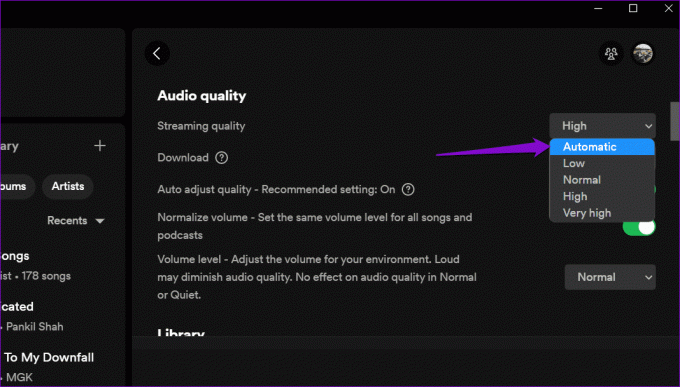
Mobilusis
1 žingsnis: Atidarykite „Spotify“ programą „Android“ arba „iPhone“ ir bakstelėkite krumpliaračio piktogramą viršutiniame dešiniajame kampe.

2 žingsnis: Slinkite žemyn iki skilties Garso kokybė ir pasirinkite parinktį Automatinis, esančią šalia „Wi-Fi“ srautinio perdavimo ir mobiliojo ryšio srautinio perdavimo.

4. Išjungti Crossfading
Kryžminis išblukimas yra puiki „Spotify“ funkcija, kuri sukuria sklandų klausymosi patirtį, kai dabartinė daina išnyksta, o kita. Tačiau dėl šios funkcijos kartais gali kilti problemų, pvz., praleisti dainas, neatkuriami takeliai ir pan. Štai kaip „Spotify“ galite išjungti „Crossfading“ funkciją.
Darbalaukis
1 žingsnis: Kompiuteryje atidarykite „Spotify“ programą. Tada spustelėkite profilio piktogramą viršutiniame dešiniajame kampe ir pasirinkite Nustatymai.

2 žingsnis: Slinkite žemyn iki skilties Atkūrimas ir išjunkite jungiklį šalia Crossfade dainų.
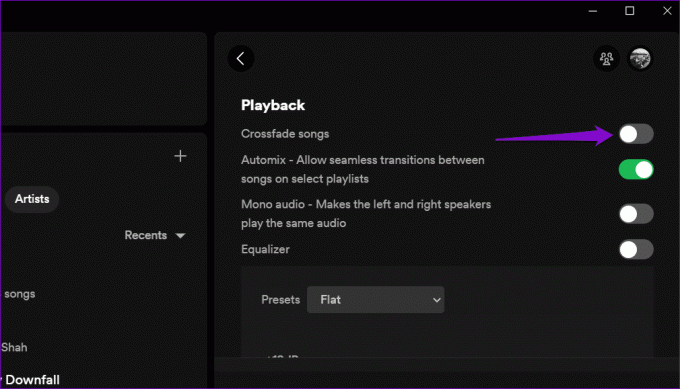
Mobilusis
1 žingsnis: Atidarykite „Spotify“ programą „Android“ arba „iPhone“ ir bakstelėkite krumpliaračio piktogramą viršutiniame dešiniajame kampe.

2 žingsnis: Slinkite žemyn iki skilties Atkūrimas. Vilkite slankiklį po Crossfade iki galo į kairę, kad nustatytumėte jį į Išjungta.

5. Atsijunkite ir vėl prisijunkite
Atsijungimas nuo „Spotify“ programos ir grįžti yra veiksmingas būdas išspręsti bet kokias su paskyra susijusias problemas ir tokias klaidas. Štai kaip galite tai padaryti.
Jei darbalaukyje naudojate „Spotify“, spustelėkite profilio piktogramą viršutiniame dešiniajame kampe ir pasirinkite Atsijungti.

Tiems, kurie naudoja „Spotify“ „Android“ arba „iPhone“, viršutiniame dešiniajame kampe bakstelėkite nustatymų piktogramą ir slinkite žemyn, kad paliestumėte Atsijungti.


Prisijunkite prie savo „Spotify“ paskyros ir patikrinkite, ar problema vis dar išlieka.
6. Išvalykite programos talpyklą
„Spotify“ išsaugo talpyklos duomenis staliniuose ir mobiliuosiuose įrenginiuose, kad saugotų jūsų dažnai leidžiamas dainas, paieškos užklausas ir kitą informaciją. Laikui bėgant šie duomenys gali kauptis ir trukdyti programai. Tokiems atvejams, „Spotify“ suteikia galimybę išvalyti talpyklą nustatymų meniu. Štai kaip jį pasiekti.
Darbalaukis
1 žingsnis: Atidarykite „Spotify“ programą, viršutiniame dešiniajame kampe spustelėkite profilio piktogramą ir pasirinkite Nustatymai.

2 žingsnis: Slinkite žemyn iki skyriaus Saugykla ir spustelėkite mygtuką Išvalyti talpyklą.

Mobilusis
1 žingsnis: Telefone atidarykite „Spotify“ programą ir viršutiniame dešiniajame kampe bakstelėkite krumpliaračio formos piktogramą.

2 žingsnis: Slinkite žemyn, kad bakstelėkite parinktį Išvalyti talpyklą. Dar kartą pasirinkite Išvalyti talpyklą, kai būsite paraginti.


7. Patikrinkite „Spotify“ serverio būseną
„Spotify“ serveriuose taip pat kartais gali nutrūkti paslaugos, todėl gali kilti sunkumų grojant dainas ir atsirasti neįprastų klaidų. Galite apsilankyti „Downdetector“ ir patikrinti, ar „Spotify“ serveriuose jūsų regione nėra problemų. Jei tai serverio problema, klaida „Spotify šiuo metu negali paleisti“ turėtų automatiškai išspręsti per kelias valandas.
Apsilankykite „Downdetector“.

8. Atnaujinkite programą
Yra tikimybė, kad „Spotify“ nepavyks atkurti dainų dėl pasenusios programos. Todėl verta atnaujinti „Spotify“ programą, jei to dar nepadarėte.
Jei naudojate „Windows“ arba „Mac“, spustelėkite meniu piktogramą viršuje, eikite į Žinyną ir submeniu pasirinkite Apie „Spotify“. Jei yra naujinimas, turėtumėte pamatyti nuorodą „Spustelėkite čia norėdami atsisiųsti“. Spustelėkite jį, kad atsisiųstumėte ir įdiegtumėte naujausią programos versiją.

Jei savo telefone naudojate „Spotify“, eikite į „Play Store“ („Android“) arba „App Store“ („iPhone“) ir ieškokite „Spotify“ programos. Bakstelėkite mygtuką Atnaujinti, kad įdiegtumėte naujausią „Spotify“ versiją ir bandykite ją naudoti dar kartą.
„Spotify“, skirta „Android“.
„Spotify“, skirta „iPhone“.
9. Iš naujo įdiekite programą
Galiausiai galite apsvarstyti galimybę pašalinti ir iš naujo įdiegti „Spotify“ programą. „Spotify“ programos pašalinimo veiksmai skirsis atsižvelgiant į jūsų įrenginio OS.
Darbalaukis
Jei naudojate „Windows“, paspauskite „Windows + S“ spartųjį klavišą, kad pasiektumėte paieškos meniu. Tipas „Spotify“. paieškos laukelyje dešiniuoju pelės mygtuku spustelėkite pirmąjį rezultatą ir pasirinkite Pašalinti.

„Mac“ sistemoje atidarykite programą „Finder“ ir šoninėje juostoje pasirinkite „Applications“. Dešiniuoju pelės mygtuku spustelėkite „Spotify“ programą ir pasirinkite „Perkelti į šiukšliadėžę“.

Mobilusis
Norėdami pašalinti „Spotify“ iš „Android“, ilgai paspauskite programos piktogramą ir bakstelėkite parinktį Pašalinti. Tada bakstelėkite Gerai, kad patvirtintumėte.


Jei turite iPhone, ilgai paspauskite Spotify programos piktogramą ir pasirinkite Ištrinti programą. Tada paspauskite Ištrinti, kad patvirtintumėte.


Atsisiųskite ir dar kartą įdiekite „Spotify“ programą. Po to klaida neturėtų jūsų jaudinti.
Nuo tylos iki simfonijos
Nedaug muzikos srautinio perdavimo paslaugų gali konkuruoti su didžiule Spotify muzikos biblioteka ir sudėtingu algoritmu. Nors tokios klaidos kaip „Spotify šiuo metu negali paleisti“ gali nuvilti, jas dažnai nesunku išspręsti pritaikius atitinkamus pataisymus.
Paskutinį kartą atnaujinta 2023 m. liepos 7 d
Aukščiau pateiktame straipsnyje gali būti filialų nuorodų, kurios padeda palaikyti „Guiding Tech“. Tačiau tai neturi įtakos mūsų redakciniam vientisumui. Turinys išlieka nešališkas ir autentiškas.

Parašyta
Pankilas pagal profesiją yra statybos inžinierius, kuris savo kelią pradėjo kaip rašytojas EOTO.tech. Neseniai jis prisijungė prie „Guiding Tech“ kaip laisvai samdomas rašytojas, kad apžvelgtų „Android“, „iOS“, „Windows“ ir žiniatinklio naudojimo instrukcijas, paaiškinimus, pirkimo vadovus, patarimus ir gudrybes.



